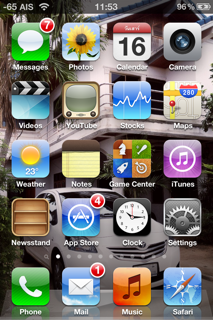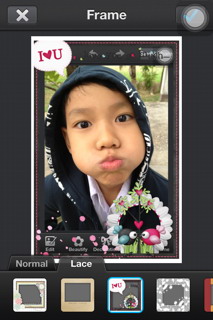การใช้งานของ iPhone ถ้าเข้าโหมดที่ต้องพิมพ์ แค่เราแตะตำแหน่งที่ต้องการพิมพ์ แป้นคีย์บอร์ดจะแสดงขึ้นมาโดยอัตโนมัติอยู่แล้ว และก็แค่แตะที่สัญลักษณ์รูปโลกเท่านั้น ก็จะเป็นการสลับระหว่างคีย์คีย์บอร์ดภาษาไทยกับภาษาอังกฤษ ในบทความนี้เราขอแนะนำ Emoji น่ารัก ๆ เพื่อเพิ่มลูกเล่นให้คีย์บอร์ด ดังนี้
วิธีการเลือกคีย์บอร์ดเป็น Emoji
1. ไปที่ Settings > General > Keyboard > International Keyboards > Add New Keyboard> ให้ เลือก Emoji
หรือ ถ้าเป็นเมนูภาษาไทย ไปที่ ตั้งค่า > ทั่วไป > คีย์บอร์ด > คีย์บอร์ดนานาชาติ > เพิ่มคีย์บอร์ดใหม่…> ให้เลือก อิโมจิ
2. จากเดิมมีคีย์บอร์ด English , Thai ก็มี Emoji เพิ่มมาอีกหนึ่งตัวเลือก ที่พร้อมใช้งาน
ตัวอย่างการใช้งาน
เมื่อเราจะพิมพ์ข้อความ ถ้าแตะที่สัญลักษณ์รูปโลก 1 ครั้งเป็นการสลับคีย์บอร์ดที่ต้องการ
ถ้าแตะที่สัญลักษณ์รูปโลกค้างไว้ จะมีรายการทั้งหมดแล้วให้เราเลือกว่าจะใช้คีย์บอร์ดภาษาใด
ถ้าต้องการยกเลิก Emoji
ไปที่ ตั้งค่า > ทั่วไป > คีย์บอร์ด > แก้ไข > ลบอิโมจิ